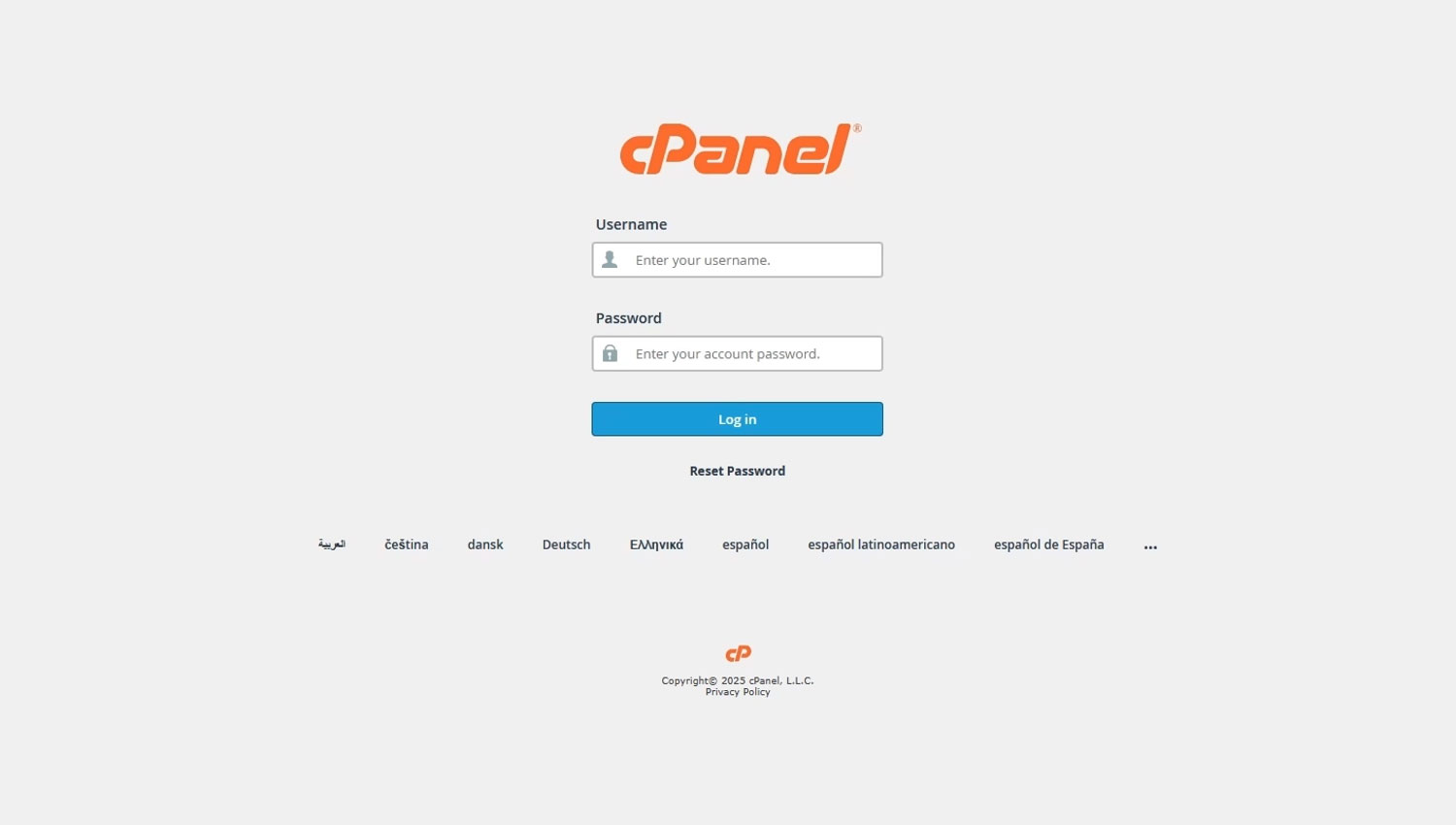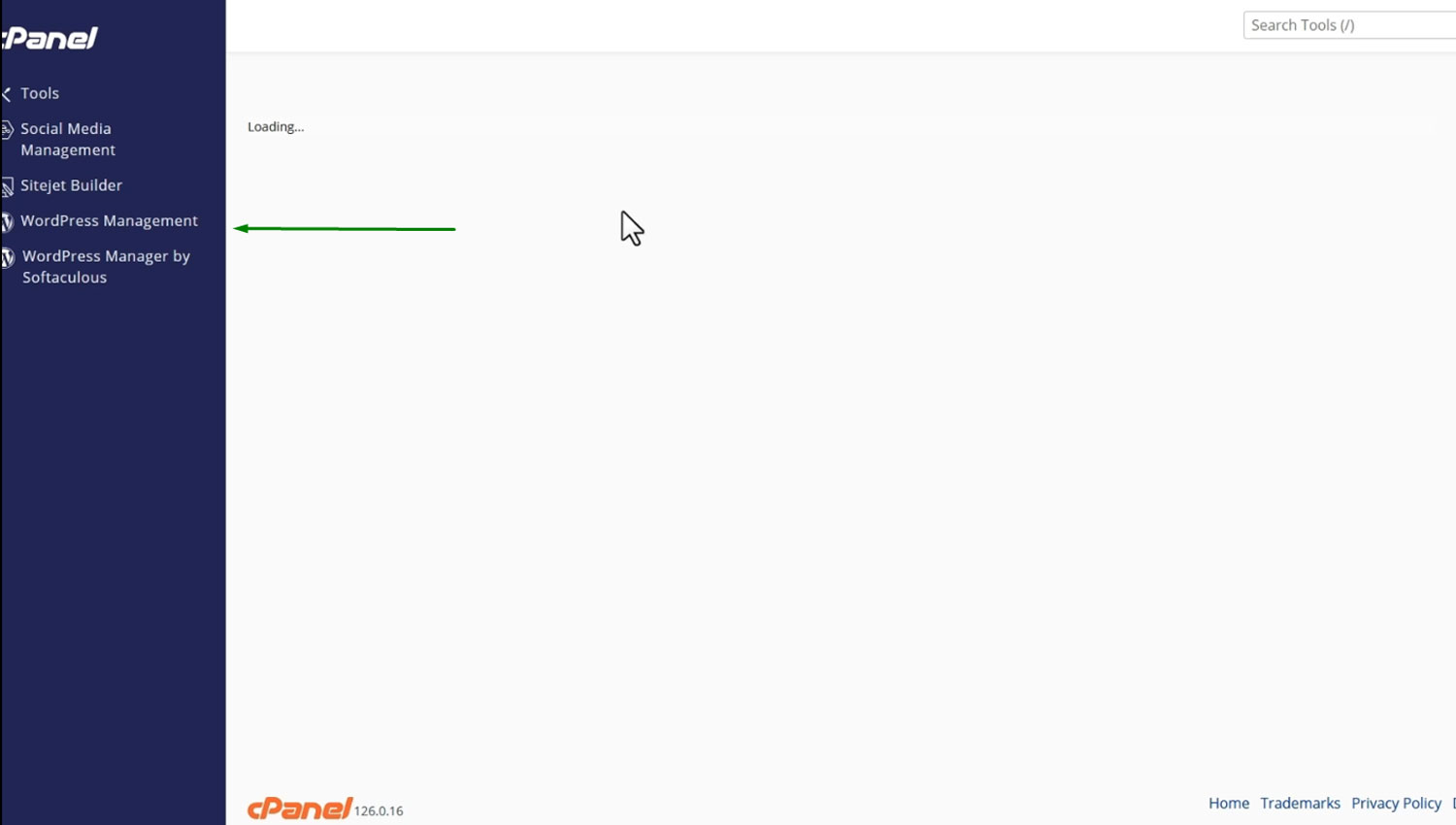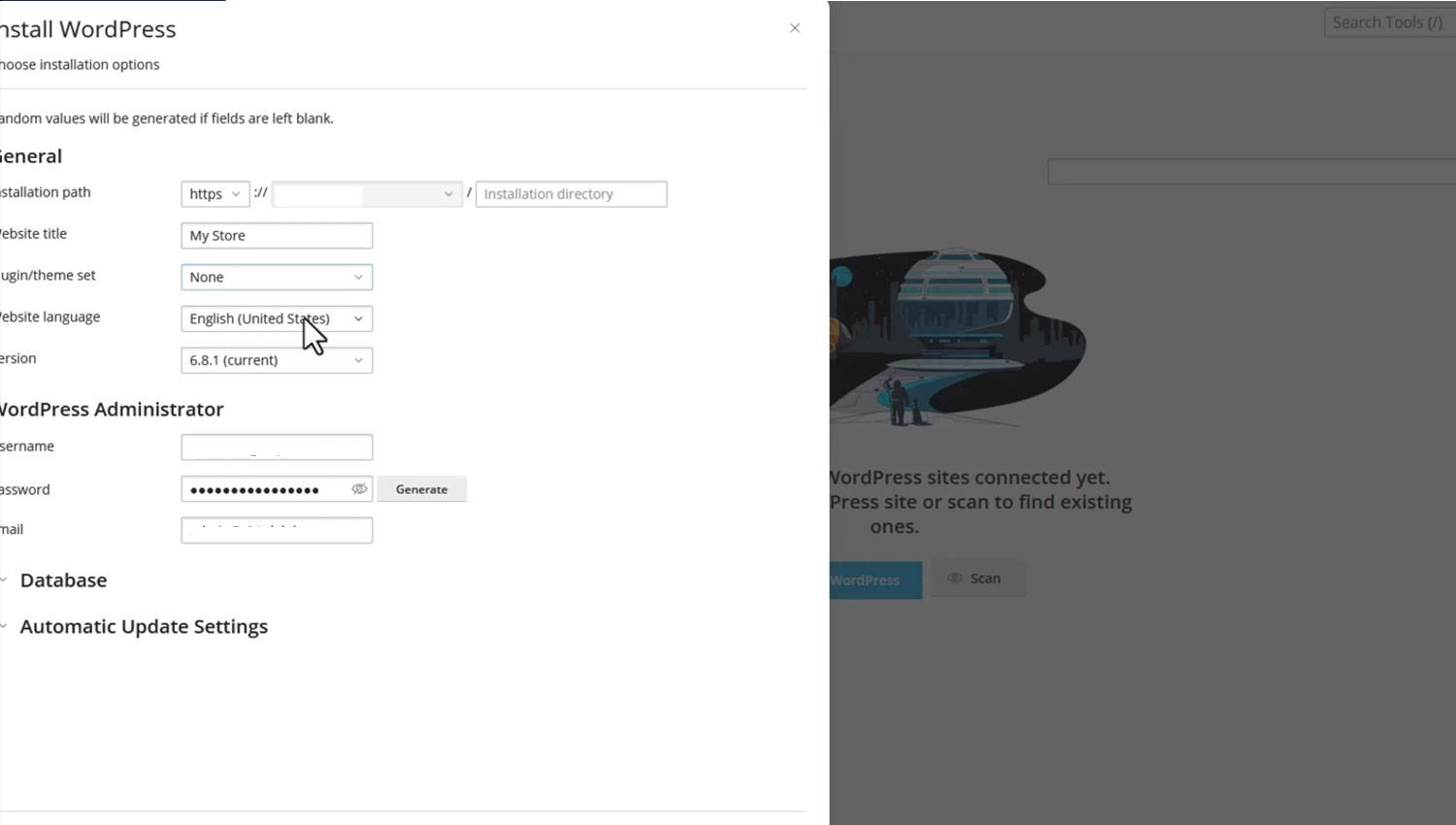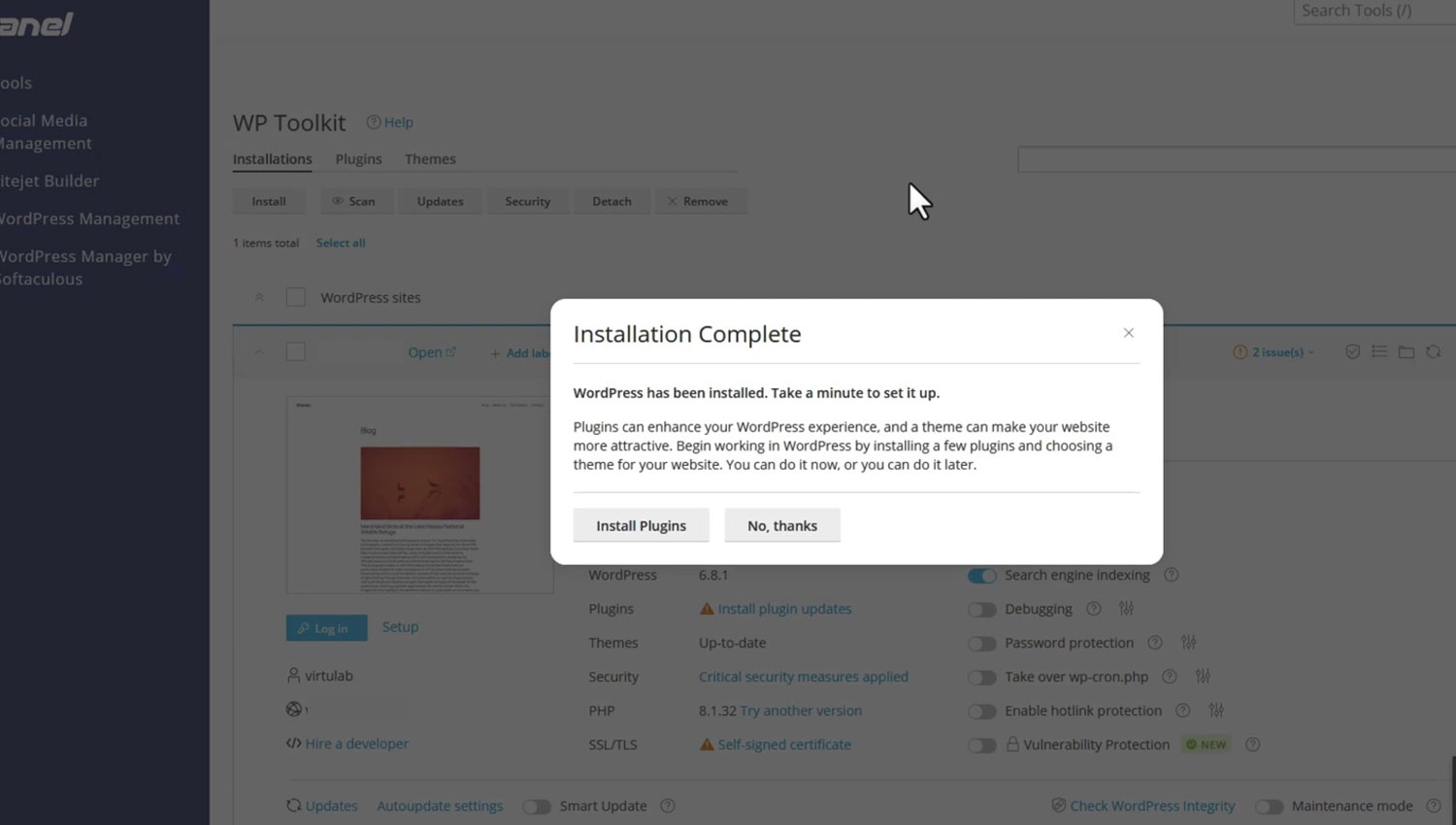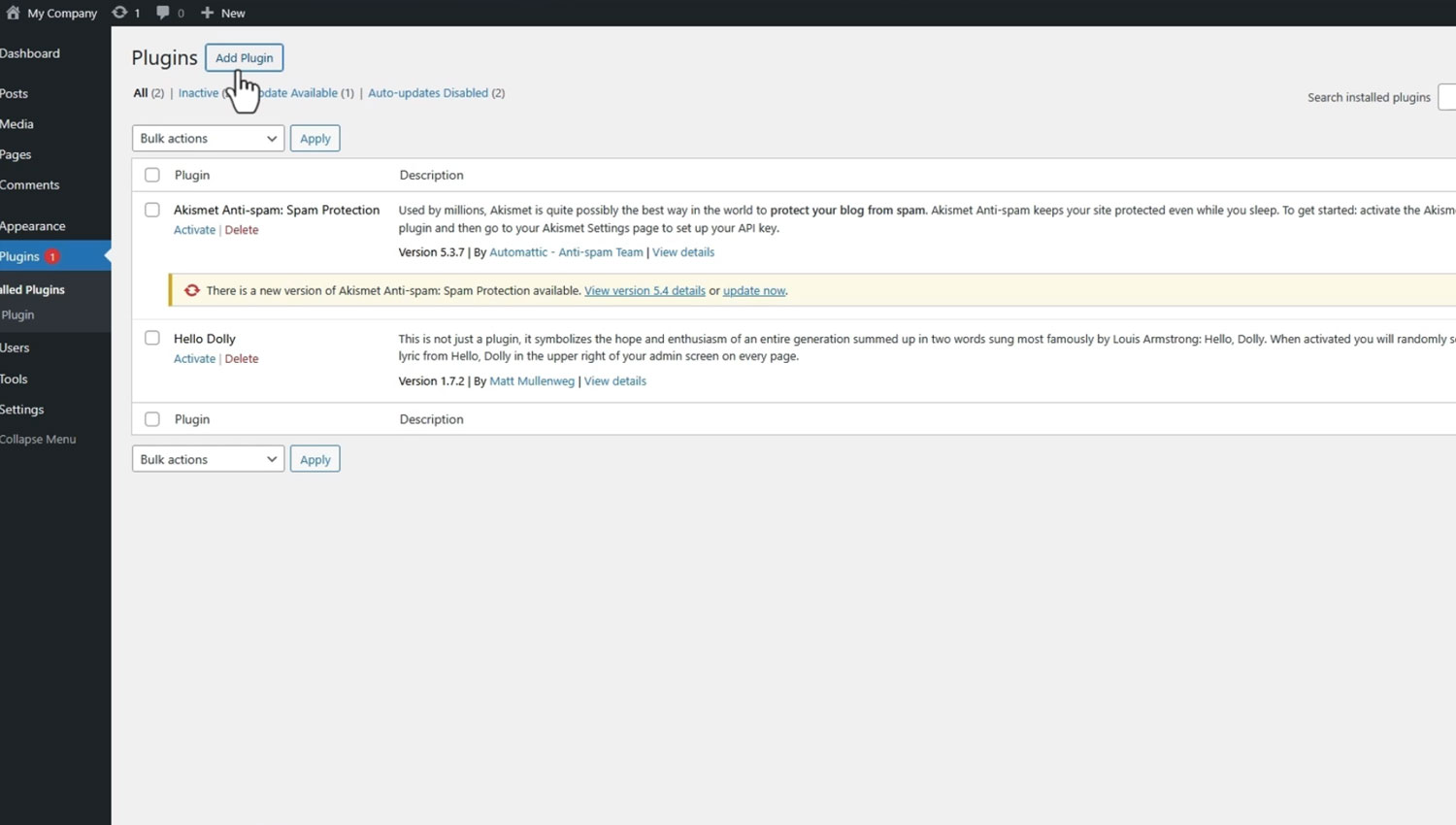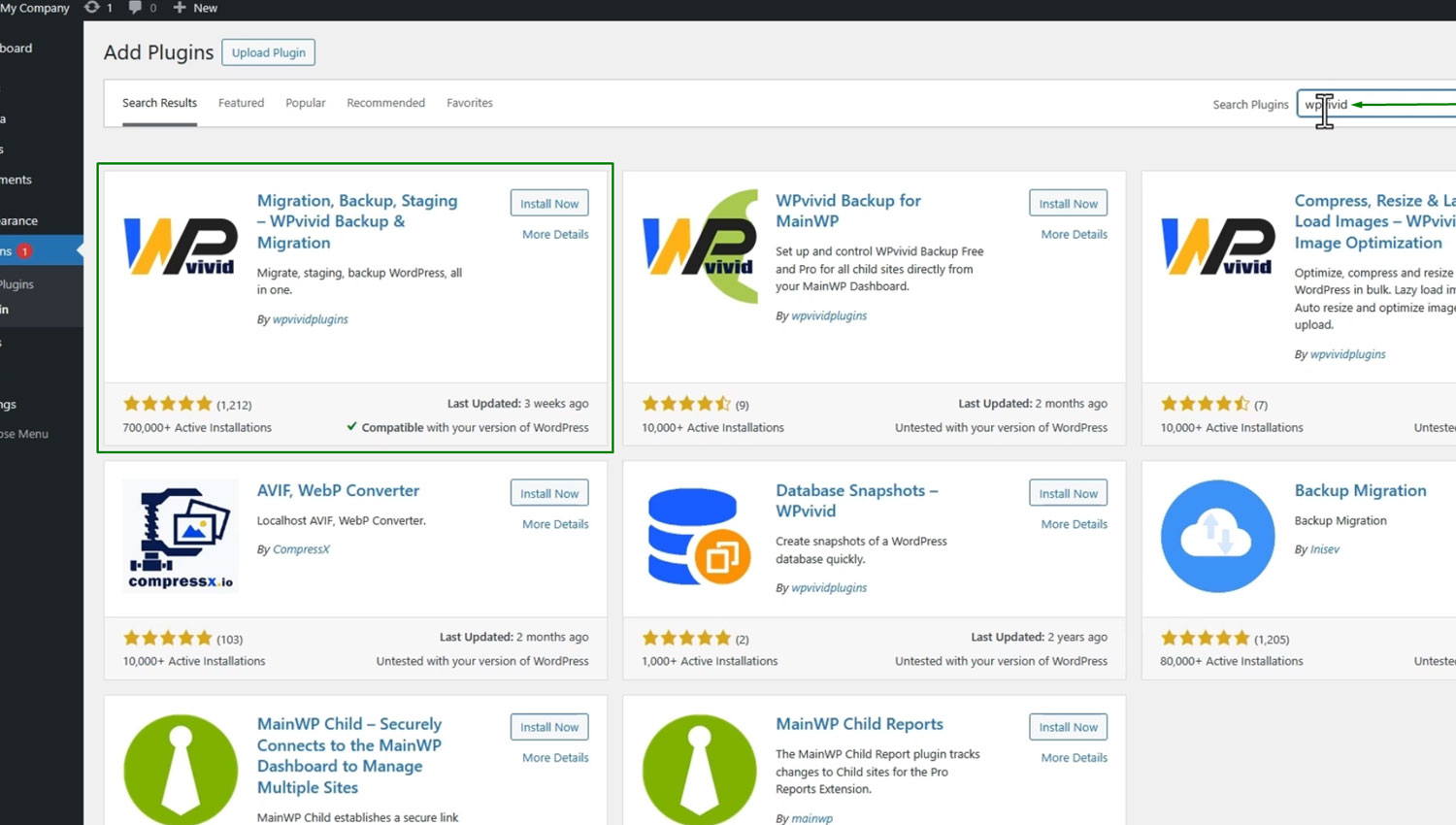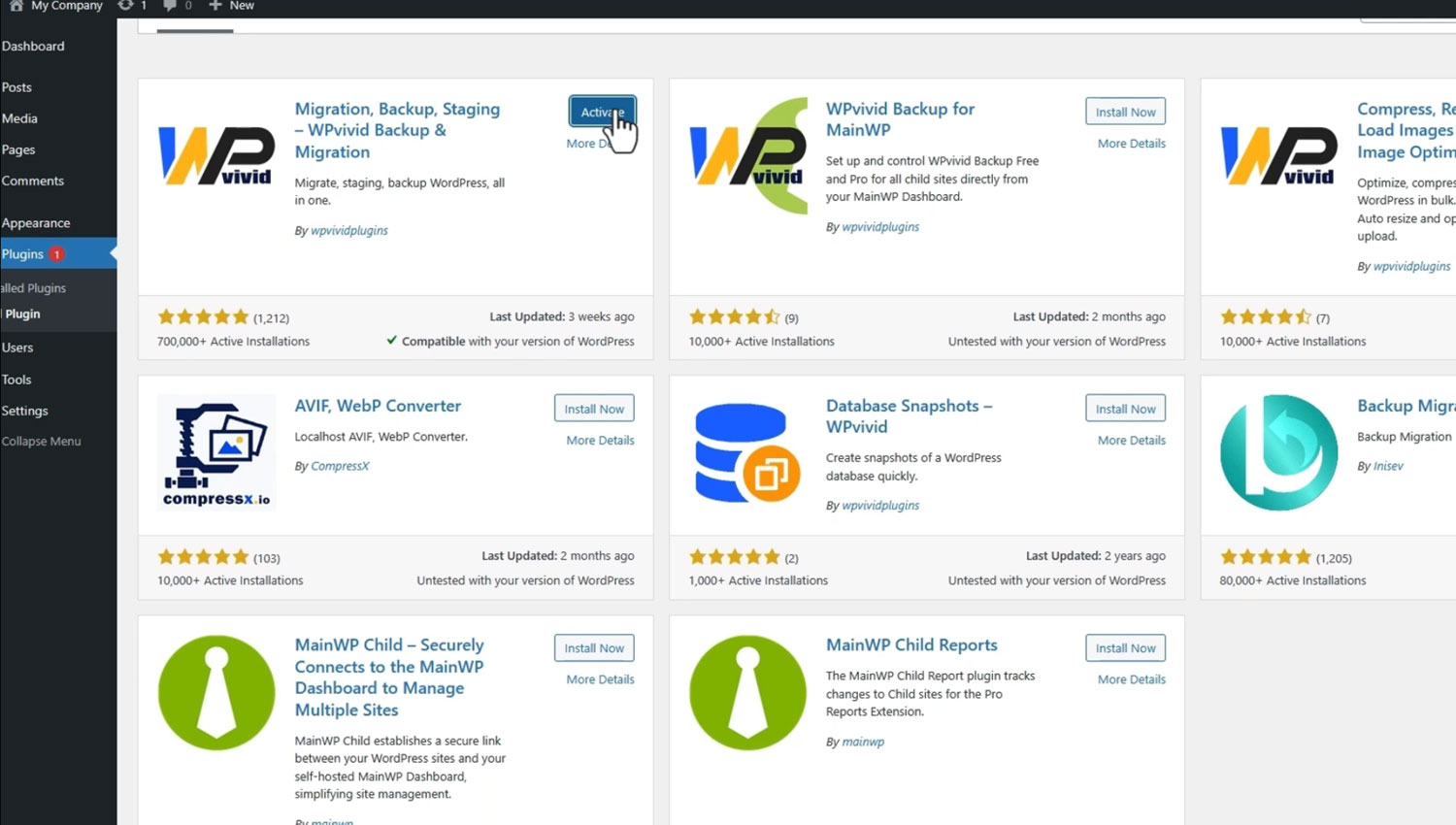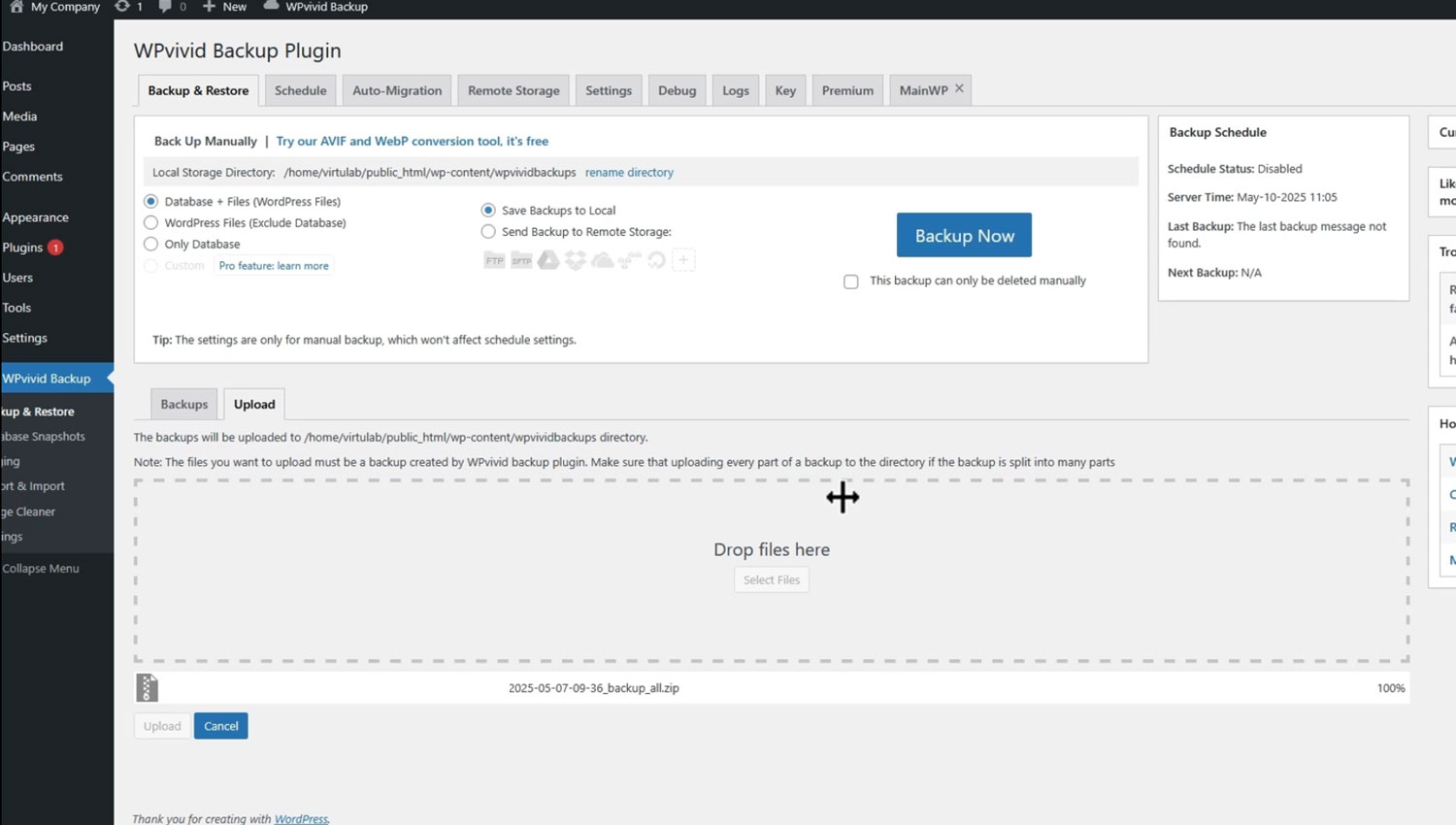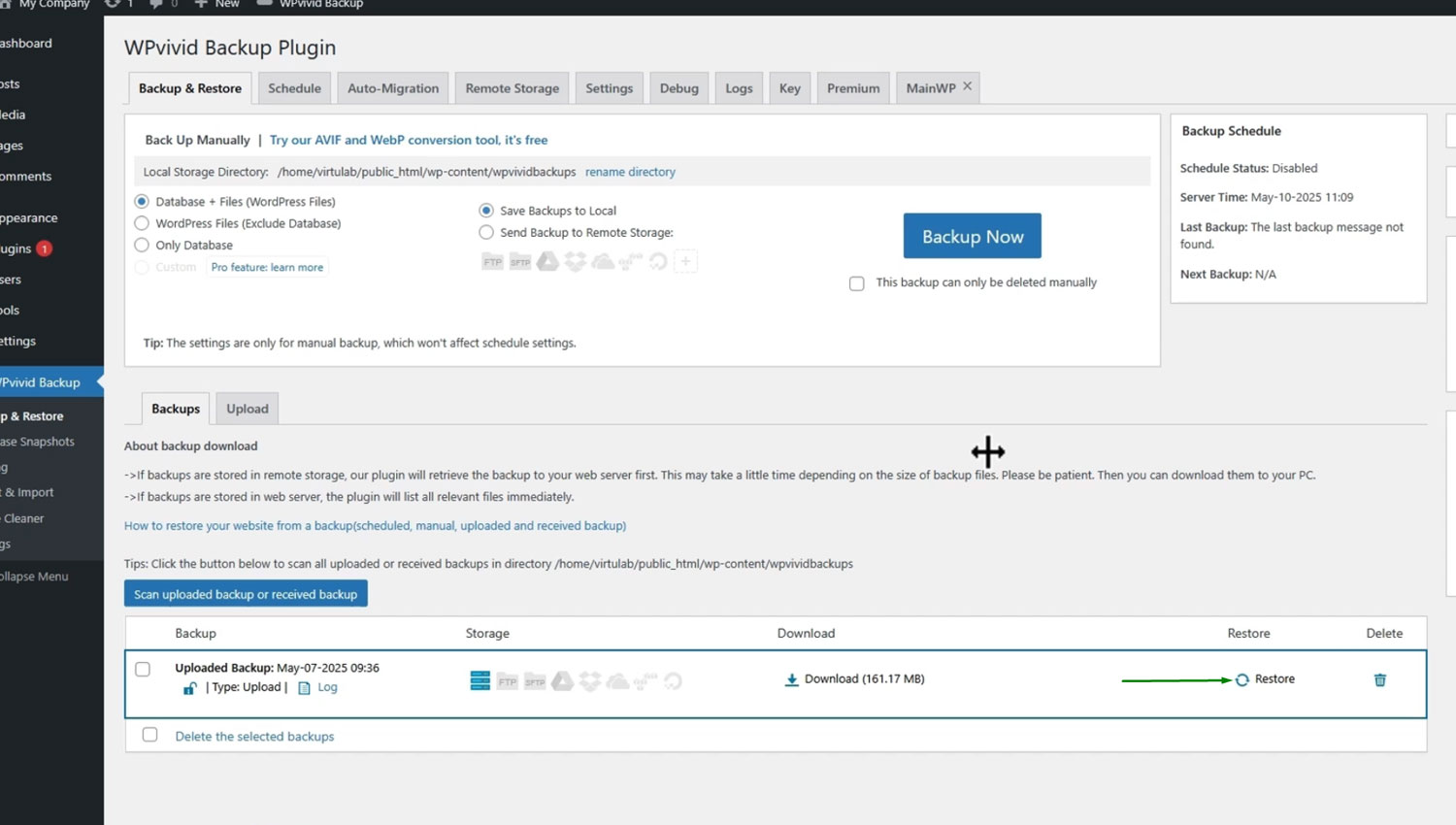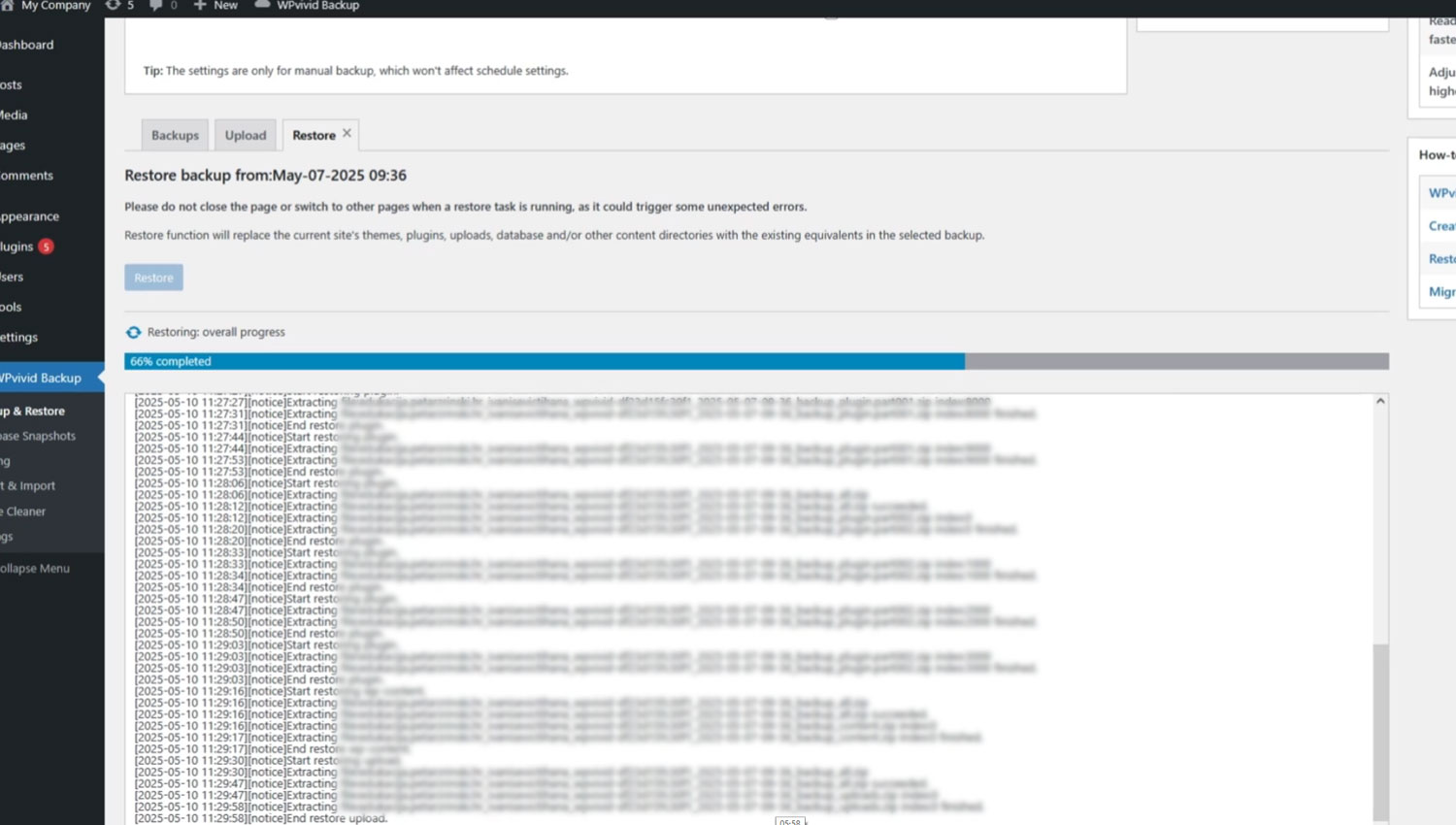Ako ste razvijali svoj WordPress sajt na lokalnom računaru, staging serveru ili drugom hostingu, došao je trenutak da ga prebacite na produkciju – odnosno da ga učinite dostupnim posetiocima. U ovom vodiču pokazaćemo kako da to uradite pomoću popularnog plugina WPVivid.
Napomena: ovaj tutorijal je namenjen korisnicima koji su već napravili backup sajta koristeći WPVivid. U nastavku ćemo objasniti kako se vrši migracija sajta na novi (live) hosting.
1. Pristupite kontrolnom panelu svog hostinga
Prijavite se na kontrolni panel svog hosting provajdera. U ovom primeru koristimo cPanel, koji je najčešći kod deljenih hostinga.2. Instalirajte novu WordPress instancu uz pomoć cPanela
Pronađite sekciju WordPress Management i pokrenite instalaciju nove WordPress instance. U toku instalacije, unesite osnovne podatke kao što su: naziv sajta, korisničko ime i lozinka, lokacija instalacije. Nakon potvrde, instalacija traje svega nekoliko minuta.3. Instalirajte WPVivid plugin
Kada je WordPress instalacija završena, prijavite se u vaš WordPress Dashboard i pratite sledeće korake: Idite na „Plugins“ → „Add New“. U polje za pretragu upišite „WPVivid“ kliknite na „Install Now“, a zatim na „Activate“ kako bi aktivirali dodata.
4. Uvezite backup fajl
U okviru WPVivid plugina: Izaberite karticu „Upload“ i otpremite prethodno kreirani backup fajl sa lokalnog računara ili starog hostinga.
Napomena: vreme učitavanja datoteke zavisi od veličine sajta i brzine vaše internet konekcije.
5. Pokrenite Restore
Nakon uspešnog otpremanja fajla, potrebno je da proverite da li se fajl ispravno učitao. Nakon provere, kliknite na „Restore“. Sačekajte da plugin otpakije i postavi sve fajlove, bazu i konfiguraciju. WPVivid će automatski rekonstruisati vaš sajt tako da izgleda i funkcioniše identično kao prethodna verzija.6. Prijavite se na svoj „novi“ sajt
Po završetku procesa, WPVivid će vas obavestiti da se prijavite. Koristite korisničko ime i lozinku sa prethodne (backup) verzije sajta. Ako je sve prošlo kako treba, sada imate potpunu kopiju sajta spremnu za produkciju. Migracija WordPress sajta uz WPVivid je jednostavna i pogodna za početnike. Naravno, postoji i niz drugih načina i dodataka (plugin) koji omogućavaju sličan proces, o kojima ćemo govoriti u nekim od narednih postova ili videa. Do tada – srećno sa migracijom i veliki pozdrav!| Naziv dodatka | Cena | Težina korišćenja | Napomena |
| All-in-One WP Migration | Besplatan (do 512MB) | Laka | Ograničene mogućnosti u besplatnoj verziji |
| Duplicator | Besplatan | Srednje teška | Napredniji dodatak |
| UpdraftPlus + MigratorZa početnike | Za početnike | Laka | Posebno se doplaćuju dodaci |
| Migrate Guru | Besplatan | Laka | Eksterni server za migraciju |